恒星播放器旋转视频画面的方法
时间:2023-07-17 15:56:42作者:极光下载站人气:157
恒星播放器是一款很不错的视频播放器,当你将本地中的视频素材添加到恒星播放器中进行播放的时候,我们可以为播放的视频进行画面旋转设置,以及循环播放等设置,小编今天给大家讲解一下如何旋转视频的画面,其实我们只需要通过鼠标进行右键即可,之后进入画面旋转的窗口中,可以设置视频画面向右顺时针旋转或者是向左顺时针进行旋转,旋转之后就会得到自己想要浏览的视频画面,下方是关于如何使用恒星播放器设置画面旋转的具体操作方法,如果你需要的情况下可以看看方法教程,希望对大家有所帮助。

方法步骤
1.当你将恒星播放器打开之后,我们需要通过【打开文件】按钮,进入到本地文件夹页面中。
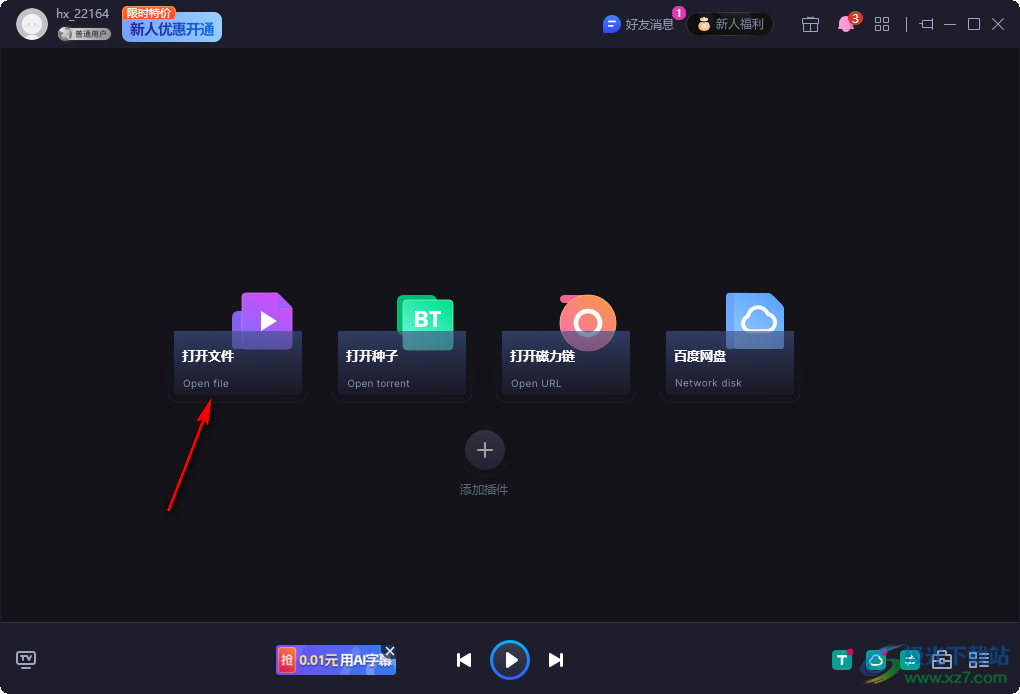
2.然后再将自己需要的导入的本地视频文件选中添加到恒星播放器中进行播放即可。
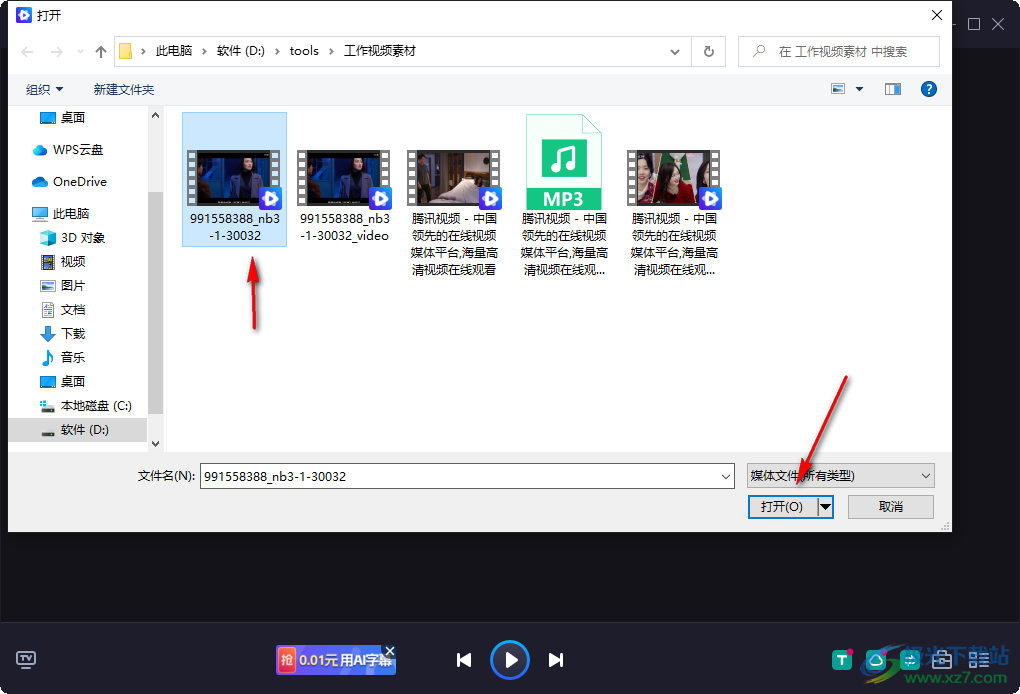
3.导入的视频都是正常播放的,如果你想要旋转视频画面,那么我们就需要使用鼠标进行右键点击,选择【画面】选项进入。
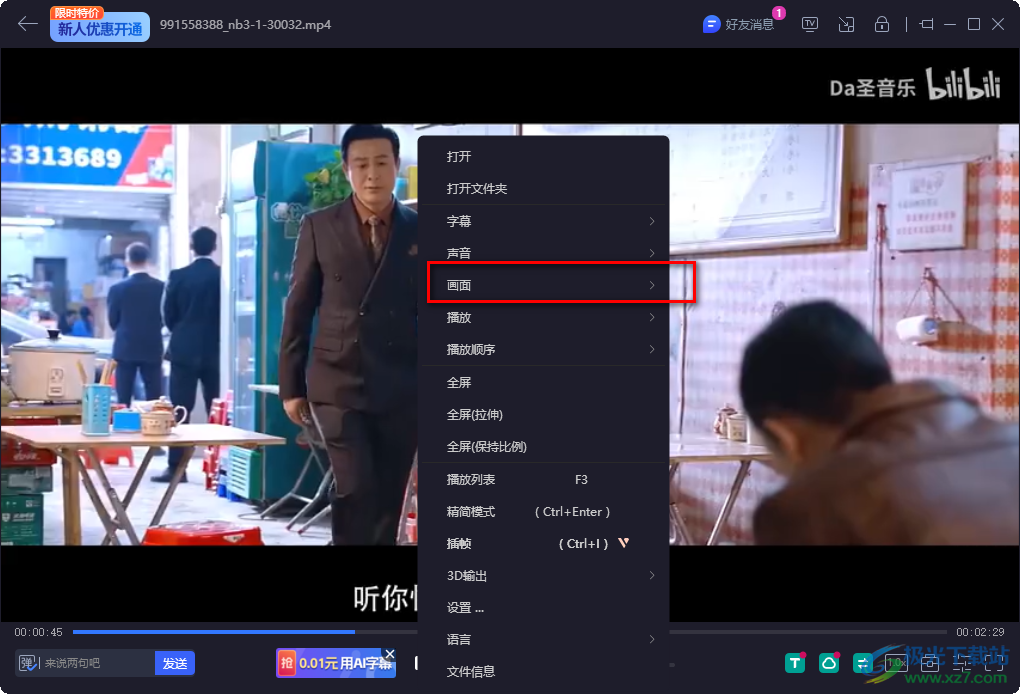
4.进入之后,在打开的画面子选项中将【画面旋转】功能选项用鼠标左键点击进入。
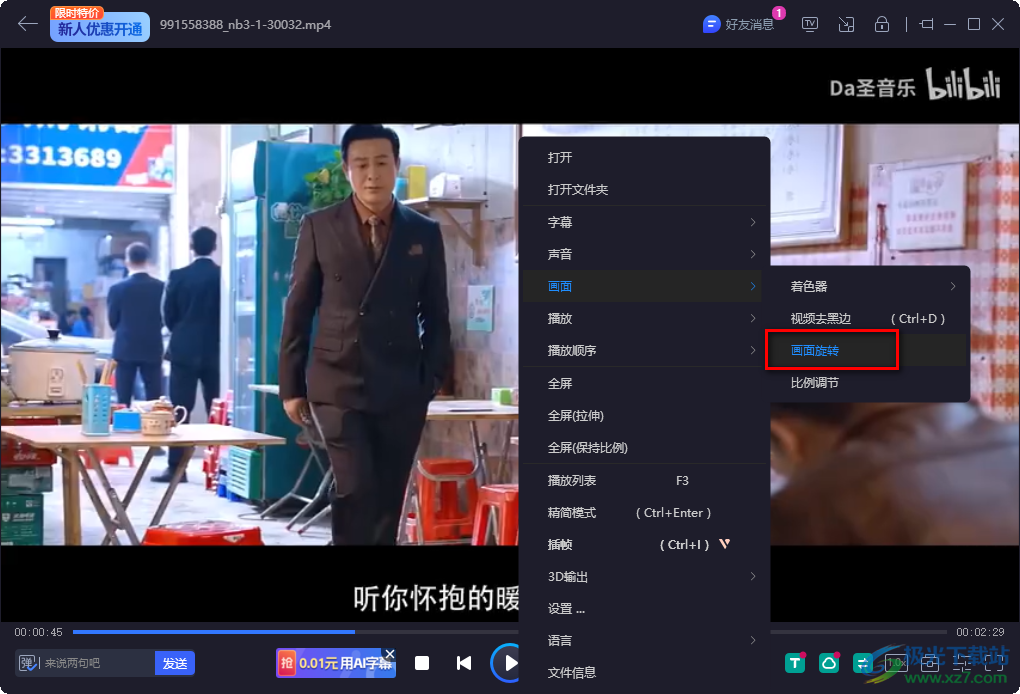
5.这时在的窗口中,将页面滚动到底部,即可看到有旋转视频画面的选项,这里根据自己的需求来选择,小编选择顺时针旋转。
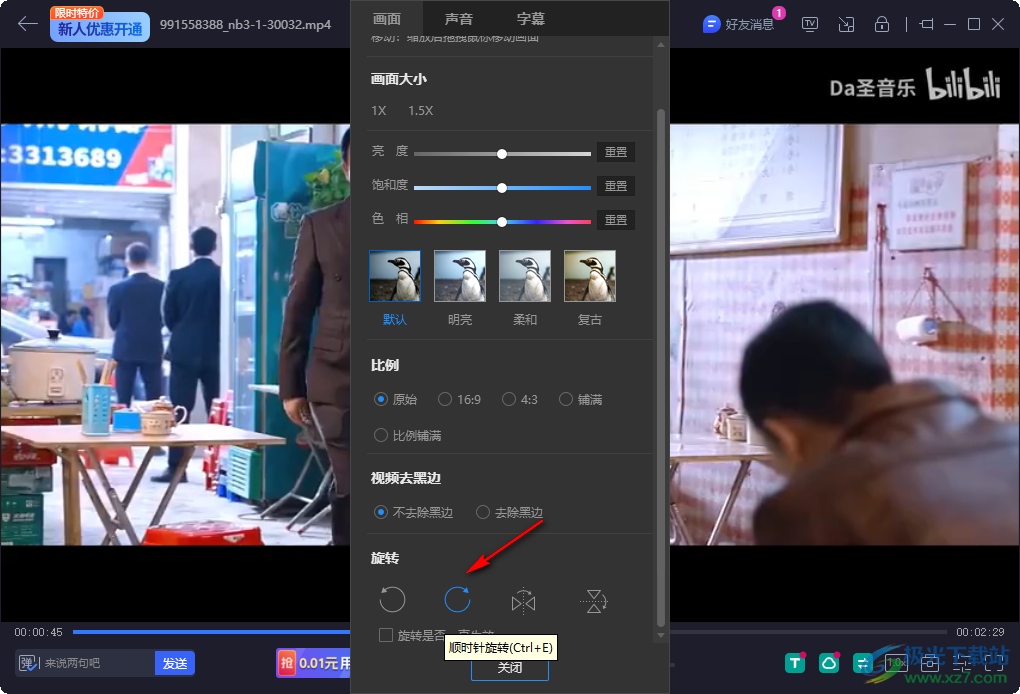
6.点击之后,就会马上返回到播放视频的页面中,你可以看到视频的画面已经尽心顺时针旋转操作了,如图所示。
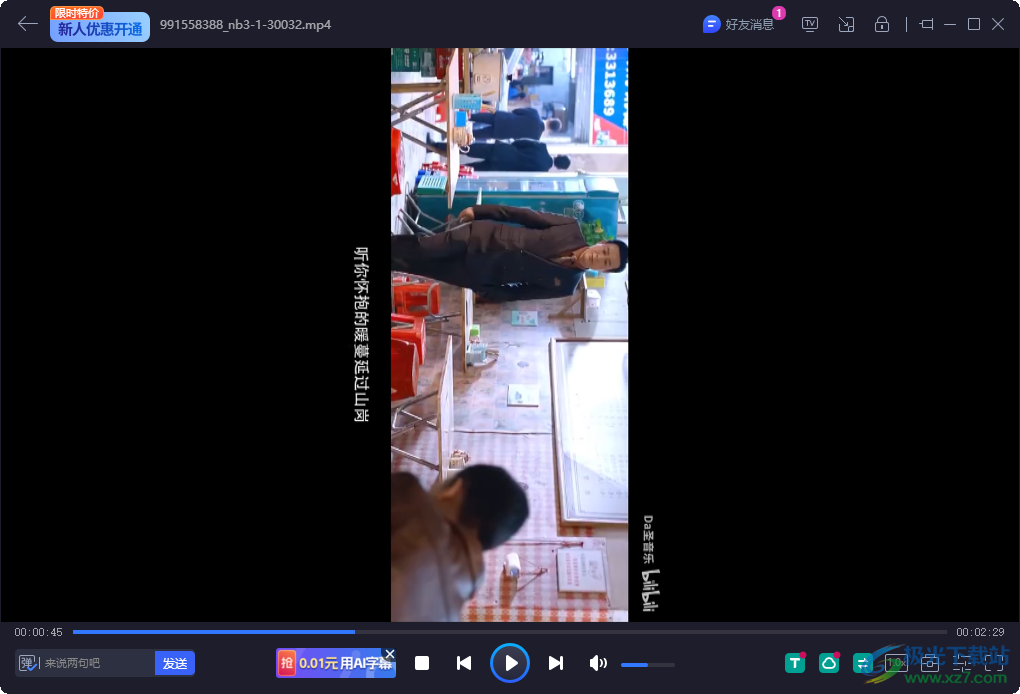
以上就是关于如何使用恒星播放器设置视频画面旋转的具体操作方法,我们可以在恒星播放器中设置视频画面顺时针旋转,或者是逆时针旋转,以及可以设置水平翻转或者是垂直翻转等,感兴趣的话可以按照上述方法进行设置即可。
相关推荐
相关下载
热门阅览
- 1百度网盘分享密码暴力破解方法,怎么破解百度网盘加密链接
- 2keyshot6破解安装步骤-keyshot6破解安装教程
- 3apktool手机版使用教程-apktool使用方法
- 4mac版steam怎么设置中文 steam mac版设置中文教程
- 5抖音推荐怎么设置页面?抖音推荐界面重新设置教程
- 6电脑怎么开启VT 如何开启VT的详细教程!
- 7掌上英雄联盟怎么注销账号?掌上英雄联盟怎么退出登录
- 8rar文件怎么打开?如何打开rar格式文件
- 9掌上wegame怎么查别人战绩?掌上wegame怎么看别人英雄联盟战绩
- 10qq邮箱格式怎么写?qq邮箱格式是什么样的以及注册英文邮箱的方法
- 11怎么安装会声会影x7?会声会影x7安装教程
- 12Word文档中轻松实现两行对齐?word文档两行文字怎么对齐?

网友评论